如果您需要同时调用多个设备的异步服务,可使用物联网平台的设备批量服务调用任务。本文介绍该任务的创建方法、运行中Topic及其数据格式的说明,查看状态的具体操作。
前提条件
任务管理流程
- 创建设备批量服务调用任务。
- 在物联网平台控制台对应实例下的页面,单击创建任务。
- 在创建任务页面,单击以下参数名称右侧的帮助图标
 ,根据页面提示,配置任务和作业,单击完成。
,根据页面提示,配置任务和作业,单击完成。- 任务配置
参数 说明 任务名称 输入符合规则的任务名称。可自定义。 任务类型 选择类型:设备批量服务调用任务。 任务描述 输入该任务的用途等信息,便于您区分不同的任务。 目标设备、产品或分组 从设备、产品或分组维度选择可执行任务的设备。重要 从分组维度选择设备时,不支持选择动态分组。下发给设备的任务执行规则 上传规则文件。仅支持 .json格式文件,文件大小不能超过64 KB。您可单击下载模板,获取规则文件模板。
例如设备所属产品下物模型服务数据计算,标识符为Operation_Service,调用方式为异步,输入参数为数值A(NumberA)和数值B(NumberB),参数数据类型均为int32,代码示例如下:
{ "serviceIdentifier": "Operation_Service", "params": { "NumberA": 32, "NumberB": 56 } }- serviceIdentifier:服务唯一标识符。可在物联网平台控制台中,设备所属产品的功能定义中查看。
如果是自定义(非默认)模块
testFb下服务Operation_Service,则参数为"serviceIdentifier": "testFb:Operation_Service",。 - params:服务的入参,可包含多个入参。
- serviceIdentifier:服务唯一标识符。可在物联网平台控制台中,设备所属产品的功能定义中查看。
- 作业配置
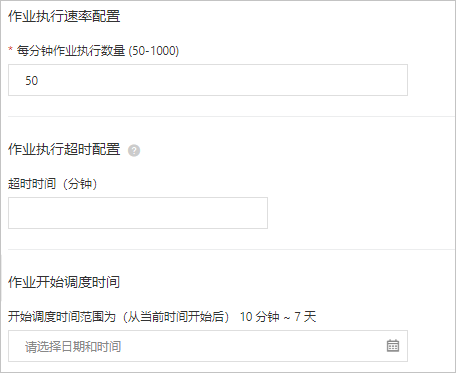
参数 说明 作业执行速率配置 根据您的业务需要,设置每分钟作业推送数量。必选配置。 作业执行的超时配置 仅对自定义任务生效。此处无需配置。 作业开始调度时间 可选配置。 从当前设置操作的时间,开始计算时间。
设备任务创建成功后,先初始化,直至到达调度时间,才会开始调度执行。
- 任务配置
- 任务创建完成后,物联网平台通过InvokeThingService或InvokeThingsService接口调用服务,采用异步方式下行推送请求,然后设备也采用异步方式向物联网平台返回响应结果。
消息格式如下:
{ "id": "123", "version": "1.0", "params": { "Power": "on", "WF": "2" }, "method": "thing.service.${tsl.service.identifier}" }其中,params数据是任务规则文件中params数据;
{tsl.service.identifier}是任务规则文件中serviceIdentifier的值。上文规则文件对应消息格式如下:{ "id": "123", "version": "1.0", "params": { "NumberA": 32, "NumberB": 56 }, "method": "thing.service.Operation_Service" }设备服务异步调用的Alink协议,请参见设备服务调用(异步调用)。
- 在物联网平台对应实例下的页面,查看已创建任务及当前状态。重要 状态为已超时的任务,不可再被调度执行。
从任务创建完成开始计时,如果任务下作业未在7天内全部执行完成,任务状态显示为已超时。
您可根据实际场景需要,执行以下操作:
- 在任务列表中,取消执行中状态的任务。
- 单击目标任务对应的查看,在任务详情页面,查看任务信息和作业执行统计。
功能页签 说明 任务信息 您可以查看任务信息,修改任务描述和作业配置,下载设备任务文件。 作业概览 您可以查看任务下各状态的作业统计。 - 您可以单击目标设备的查看,在设备详情页面:
- 单击任务页签,查看该设备下的所有任务列表。
- 单击日志服务的前往查看,在云端运行日志页签的搜索栏,选择业务类型为云到设备消息,查看设备任务相关日志。
- 如果作业未执行成功,单击执行详情,可查看失败原因。
- 如果作业执行已超时或失败,单击已超时或失败的状态按钮,可查看对应状态的作业列表。
您可以单击列表上方的重新执行,重新执行当前任务下所有已超时和失败的作业。
- 您可以单击目标设备的查看,在设备详情页面:
- 单击目标任务对应的删除,然后单击确认。警告 删除设备任务后,与该任务相关的数据被清除,如果有依赖该任务的业务,可能导致服务不可用或影响用户的业务。请谨慎操作。